怎样清除电脑浏览器上的缓存 如何清理电脑缓存文件
电脑浏览器上的缓存是指在浏览网页时,浏览器会自动保存一些网页数据,以便下次访问同一网页时加载速度更快,随着时间的推移,这些缓存文件会越来越多,占用大量的存储空间,甚至导致浏览器运行变慢甚至崩溃。定期清理电脑浏览器上的缓存文件是非常重要的。怎样清除电脑浏览器上的缓存?如何清理电脑缓存文件?接下来我们将详细介绍清除电脑浏览器缓存的方法。
具体方法:
1.清理电脑缓存的方法
第一种方法:使用cleanmgr /sageset:99和cleanmgr /sagerun:99命令设置特别磁盘清理模式清理电脑缓存垃圾。
步骤:
开始 - 运行输入:cleanmgr /sageset:99,确定或者回车,打开磁盘清理设置;
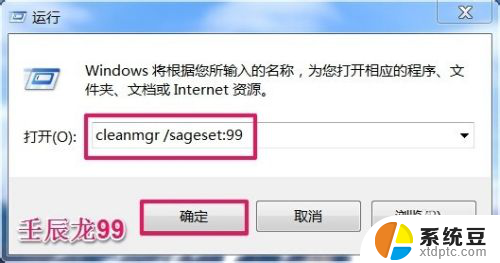
2.在打开的磁盘清理设置窗口,我们把想要清理的项目打上勾(在这个设置窗口。我们可以发现可以清理的项目比打开计算机,右键属性中的磁盘清理项目要多很多),再点击:确定;
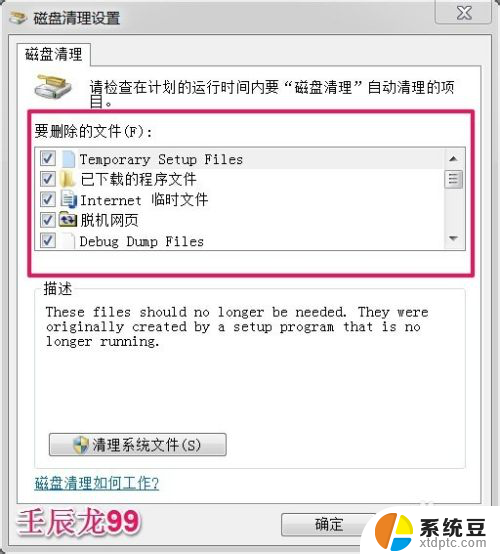
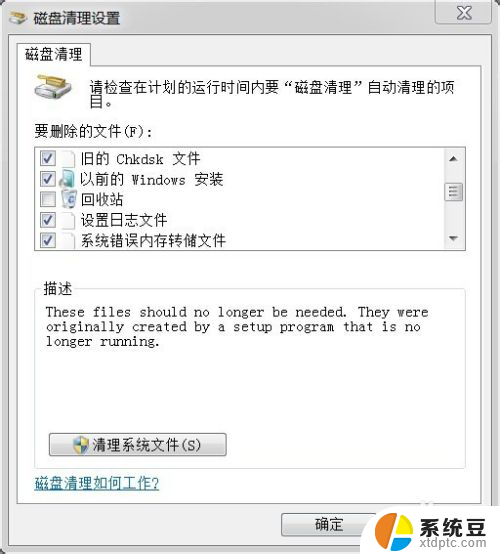
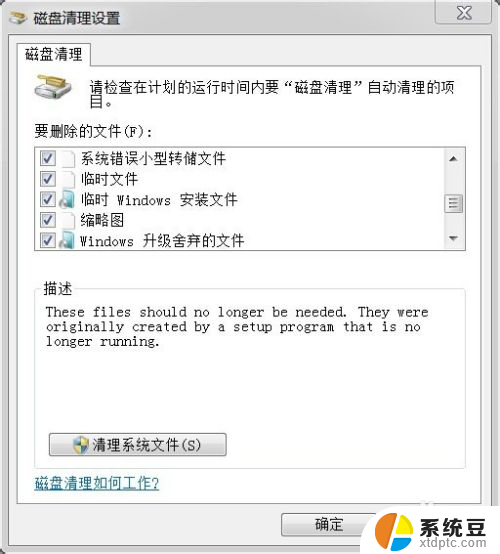
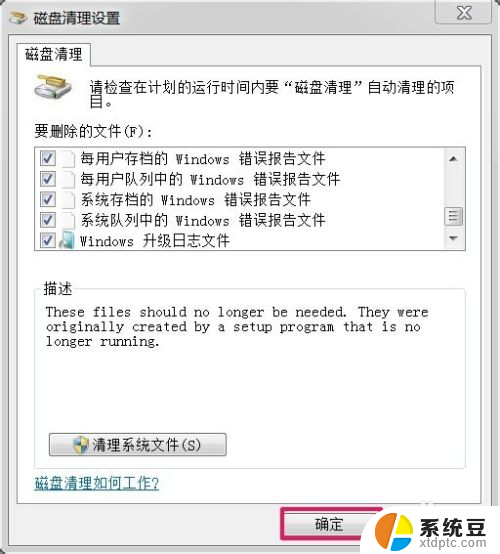
3.点击确定以后,再点击:开始 - 运行,输入:cleanmgr /sagerun:99,确定或者回车,进行磁盘清理。
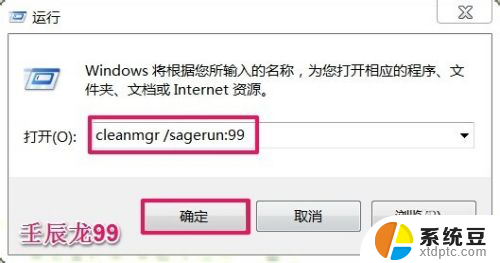
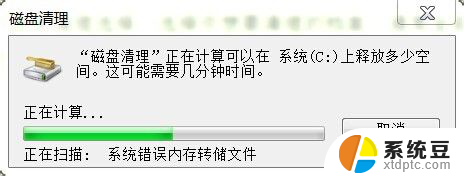
4.第二种方法:编辑一个“清理.bat"文件清理电脑缓存垃圾。
打开记事本,复制下面的文件到记事本中:
@echo off echo 正在清除系统垃圾文件,请稍等...... del /f /s /q %systemdrive%\*.tmp del /f /s /q %systemdrive%\*._mp del /f /s /q %systemdrive%\*.log del /f /s /q %systemdrive%\*.gid del /f /s /q %systemdrive%\*.chk del /f /s /q %systemdrive%\*.old del /f /s /q %systemdrive%\recycled\*.* del /f /s /q %windir%\*.bak del /f /s /q %windir%\prefetch\*.* rd /s /q %windir%\temp & md %windir%\temp del /f /q %userprofile%\cookies\*.* del /f /q %userprofile%\recent\*.* del /f /s /q "%userprofile%\Local Settings\Temporary Internet Files\*.*" del /f /s /q "%userprofile%\Local Settings\Temp\*.*" del /f /s /q "%userprofile%\recent\*.*" echo 清除系统LJ完成! echo. & pause
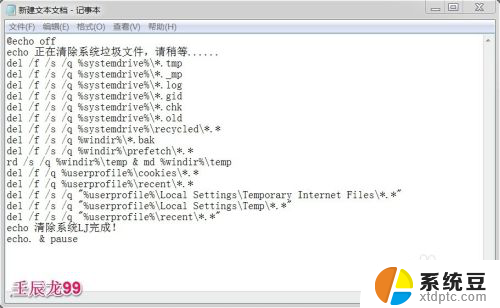
5.左键点击记事本左上角的“文件”,在下拉菜单中点击:另存为:
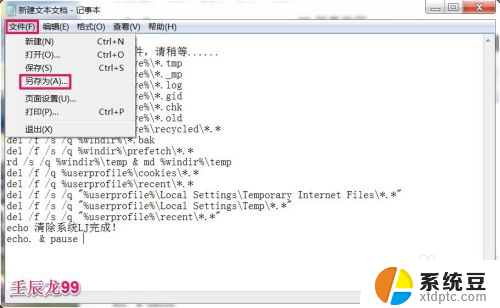
6.在打开的另存为窗口,我们在文件名(N)栏输入:清理.bat,再点击:保存(S);
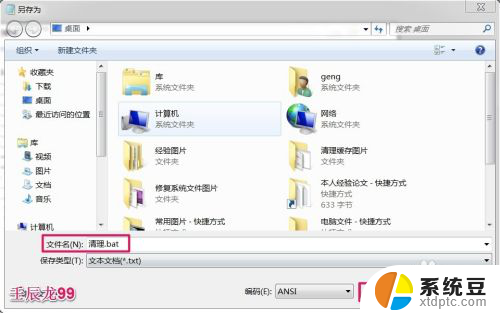
7.这时桌面上会出现一个“清理”的文件图标,我们左键双击:清理图标;

8.正在进行清理,清理完成后,按任意键退出。
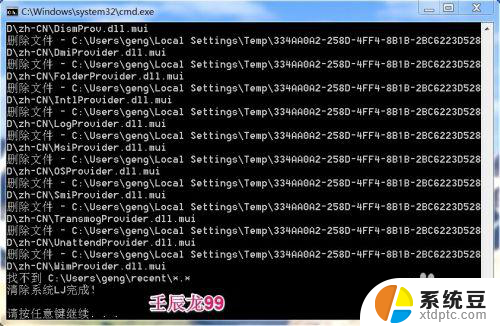
9.上述是清理电脑缓存垃圾的两种方法,供朋友们参考。
以上就是如何清除电脑浏览器上的缓存的全部内容,如果你遇到了相同的问题,可以参考本文中介绍的步骤进行修复,希望对大家有所帮助。
怎样清除电脑浏览器上的缓存 如何清理电脑缓存文件相关教程
- 怎么清理电脑软件缓存 如何清理电脑谷歌浏览器缓存
- 清除缓存的命令 电脑谷歌浏览器缓存清理方法
- 怎么删除电脑微信缓存 怎样清理电脑版微信缓存文件
- 微信中的缓存能删除吗 电脑版微信缓存文件清理方法
- 电脑火狐浏览器缓存怎么清除?一招搞定!
- 清理电脑win+r win r清理垃圾缓存
- 电脑上微信缓存在哪个文件夹 怎样在电脑上找到微信缓存文件
- 电脑怎么删除浏览记录 怎样清除电脑上的浏览历史记录
- 电脑qq怎么清除数据 怎么清理电脑上QQ的存储空间
- 微信电脑缓存的文件在哪里 微信网页版电脑端账号文件缓存存储路径在哪里
- 汽车有一个门锁打不开 汽车车门锁住打不开怎么处理
- 小音响插电脑上没声音怎么设置 电脑插上音箱没有声音怎么处理
- 您的浏览器版本过低哦 如何升级浏览器版本
- foxmail imap设置方法 Foxmail IMAP服务器设置步骤
- 电脑微信换行按哪个键 微信电脑版怎么在发消息时换行
- thinkpad e15触摸板如何打开 联想笔记本触控板设置开启方法
电脑教程推荐